ビデオのアスペクト比とは何ですか、そして初心者向けにそれを調整する方法
以前は、アスペクト比は利用可能なテクノロジーによって決定されていました。さあ、選択はあなた次第です。まずコンセプトは画面の幅と高さの比率です。ビデオ ストリーミングが広く普及するにつれて、ビデオのアスペクト比はあらゆるコンテンツと全体的なエクスペリエンスにおいて重要な役割を果たします。この記事では、この概念を、変更方法も含めて詳しく紹介します。 ビデオのアスペクト比 最高のビデオエディターを使って。
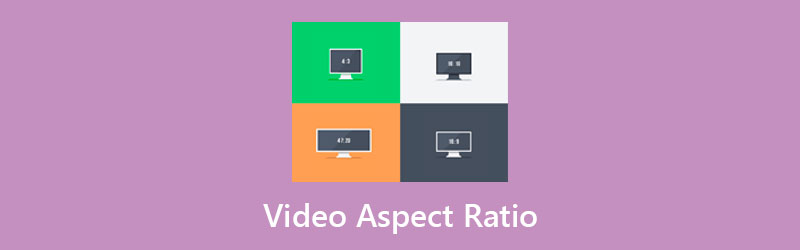
- ガイドリスト
- パート 1: ビデオのアスペクト比とは何ですか
- パート 2: 一般的なアスペクト比とその用途
- パート 3: ビデオのアスペクト比を変更する方法
- パート 4: ビデオのアスペクト比に関する FAQ
パート 1: ビデオのアスペクト比とは何ですか
前述したように、ビデオのアスペクト比は基本的にビデオの幅と高さの比率です。これはビデオの幅を示します。
ビデオのアスペクト比が重要なのはなぜですか?ビデオの主題を囲むスペースの量を決定します。さらに、視聴者向けにビデオ コンテンツを作成してブロードキャストする際には、アスペクト比に留意する必要があります。
パート 2: 一般的なアスペクト比とその用途
ビデオ デバイス、ディスプレイ、ストリーミング プラットフォームは数多くあります。ビデオのアスペクト比に関しては異なるルールがあります。一般的なビデオのアスペクト比は次のとおりです。
HDTV、ワイドスクリーン SDTV、スマートフォンの横画面での再生には 16:9。
ほとんどのスマートフォンで垂直にプレイする場合は 9:16。これは、デフォルトの iPhone ビデオ アスペクト比でもあります。
正方形のビデオの場合は 1:1。
SDTV やコンピュータのディスプレイで再生する場合は 4:3。
コンピュータのディスプレイの一部で再生する場合は 5:4。
ソーシャル メディアがアニメーション コンテンツをサポートし始めると、ビデオのアスペクト比はソーシャル メディア ユーザーにとっても重要な概念になります。
Facebookビデオのアスペクト比
Facebook ビデオの推奨アスペクト比は 16:9 です。
| 動画をフィードする | 16:9, 1:1, 4:5, 2:3, 9:16 |
| ストーリー | 9:16 |
| フェイスブックライブ | 16:9 |
TikTokビデオのアスペクト比
TikTokの推奨動画アスペクト比は個人・法人ともに標準的なスマートフォン画面と同じ9:16です。 1:1にも対応しています。
Twitterビデオのアスペクト比
Twitter インフィードビデオの推奨ビデオアスペクト比は 1:1 です。
| 個別の水平ビデオ | 1:2.39 – 2.39:1 |
| 個別の縦型ビデオ | 9:16 |
| ファーストビュー動画広告 | 1:2.39 – 2.39:1 |
| 6 秒間の短い広告 | 1:2.39 – 2.39:1 |
| プロモーションビデオ | 1:2.39 ~ 2.39:1 |
YouTube のビデオ アスペクト比
YouTube の標準ビデオ アスペクト比は 16:9 です。さらに、1:1、4:3、9:16 などの他のアスペクト比で YouTube ビデオを録画することもできます。 YouTube ビデオ プレーヤーは、デフォルトの白いパディングを自動的に追加します。
Snapchatビデオのアスペクト比
完璧な Snapchat ビデオの場合、推奨されるアスペクト比は 9:16 です。
Instagramビデオのアスペクト比
Instagram の一般的なビデオのアスペクト比は 1:1 です。 4:5 と 9:16 にも対応します。
| フィードビデオ | 16:9, 1:1, 4:5 |
| IGTV | 9:16 |
| ストーリー | 16:9, 1:1, 4:5, 9:16 |
| インスタライブ | 9:16 |
LinkedIn ビデオのアスペクト比
LinkedIn で共有されるビデオのアスペクト比は 1:2.4 ~ 2.4:1 です。動画広告の場合、アスペクト比には 16:9、1:1、9:16 が含まれます。
Pinterest ビデオのアスペクト比
標準の Pinterest ビデオで推奨されるビデオ アスペクトには、1:1、2:3、4:5、9:16 が含まれます。
パート 3: ビデオのアスペクト比を変更する方法
今日では、モバイルデバイスを使用する人がますます増えています。ただし、ビデオのアスペクト比がニーズに合わない場合があります。幸いなことに、次のような適切なツールがあれば、ビデオのアスペクト比を変更するのはそれほど難しくありません。 ArkThinkerビデオコンバーター究極.
- 技術的なスキルがなくてもビデオのアスペクト比をリセットできます。
- ビデオとオーディオの品質を自動的に最適化します。
- MP4、FLV、MOVなど、ほぼすべてのビデオ形式をサポートします。
- ハードウェア アクセラレーションを使用してパフォーマンスを向上させます。
品質を損なうことなくビデオのアスペクト比を変更する方法
ビデオをインポートする
最高のビデオエディターをダウンロードしてコンピューターにインストールします。 Windows 11/8/7およびMac OS Xと互換性があります。ビデオのアスペクト比を変更する必要がある場合に起動します。に向かう ツールボックス 上部のリボンからウィンドウを開き、 ビデオクロッパー メインインターフェイスに入るオプション。

アスペクト比を変更する
ビデオの読み込み後、プルダウンします。 アスペクト比 タイムラインの下のメニューを選択し、必要に応じて適切なメニューを選択します。するとイメージが変わります。画像のトリミングボックスを使用して不要な領域を削除することもできます。ビデオを正確にトリミングするには、 作付面積 セクション。

ビデオのエクスポート
クリック プレビュー ボタンを押して、内蔵メディアプレーヤーでエフェクトを表示します。結果に満足したら、下部の領域を見つけます。クリック ペン アイコンを選択し、ファイル名を書き留めます。を引き下げます フォーマット オプションを選択し、適切な出力形式を選択します。ビデオ形式を維持するには、元の形式を選択します。ヒット フォルダ ボタンをクリックし、結果を保存する特定のディレクトリを選択します。最後に、 輸出 ボタンを押してビデオのアスペクト比の変更を確認します。

パート 4: ビデオのアスペクト比に関する FAQ
WhatsApp のビデオのアスペクト比は何ですか?
WhatsApp で共有されるビデオにはアスペクト比のルールはありません。 WhatsApp ステータスに関しては、アスペクト比は 4:3 です。推奨される WhatsApp ビデオ形式には、H.264 または MPEG-4 ビデオ コーデックと AAC または AC3 オーディオ コーデックが含まれます。それは、MP4、AVI、MKV、MOV、FLV、および 3GP です。
ビデオのアスペクト比は解像度と同じですか?
ビデオのアスペクト比は、幅と高さの比率です。ビデオ解像度は、画面に表示されるピクセルの総数です。解像度が高いほど、ビデオ品質は高くなります。ビデオのアスペクト比は解像度と同じではありません。解像度を取得するには幅に高さを乗算し、アスペクト比を取得するには幅を高さで割ります。ここをクリックして学習できます ビデオの解像度を変更する方法.
最適なビデオのアスペクト比はどれですか?
最も一般的なビデオのアスペクト比は 16:9 ですが、ビデオを表示するにはターゲット プラットフォームまたはデバイスのルールに従う必要があります。
結論
このガイドでは、最も重要な視覚概念の 1 つであるビデオのアスペクト比について説明しました。これはビデオの幅と高さの比率を定義し、視聴エクスペリエンスに影響を与えます。私たちのガイドに従って、各ソーシャル ネットワークまたはデジタル デバイスの推奨アスペクト比を知ることができます。 ArkThinker Video Converter Ultimate は、ビデオのアスペクト比を変更したり、 ビデオをクロップする 簡単に。さらに質問を?それらをこの投稿の下に書き留めてください。
この投稿についてどう思いますか?クリックしてこの投稿を評価してください。
素晴らしい
評価: 4.5 / 5 (に基づく) 158 投票)
関連記事
- ビデオを編集する
- GIF を圧縮 – PC/Mac、iPhone、Android で GIF サイズを縮小します
- ビデオファイルサイズを削減するためのベスト MP4 コンプレッサー 5 2022
- Android でビデオを圧縮 – Android でビデオのサイズを縮小する
- Instagram ストーリー、フィード、IGTV 用にビデオのサイズを変更する方法
- Adobe Premiere ビデオのクロップ – Premiere でビデオをクロップする方法
- 品質を損なうことなくiPhoneでビデオを圧縮するための検証済みチュートリアル
- ビデオのアスペクト比の概念について知っておくべきことすべて
- Android スマートフォンまたはタブレットでビデオをトリミングする実用的な方法
- QuickTime Player でビデオをトリミングおよびサイズ変更するための具体的なチュートリアル
- 初心者向けに VLC でビデオを永久にトリミングするための検証済みチュートリアル



